在三星手機上關閉 Galaxy AI 的說明

如果您不再需要在三星手機上使用 Galaxy AI,您可以透過非常簡單的操作將其關閉。以下是關閉三星手機上 Galaxy AI 的說明。
在Microsoft Word中找不到您想要用于文档的字体?不用担心,您可以按照以下步骤为 Word 安装新字体。

如何向 Microsoft Word 添加新字体
如果您与某人共享使用新字体的文档,收件人需要在其计算机上安装该字体。如果缺少所需的字体,共享 Word 文档中的文本将被损坏。
因此,在 Microsoft Word 中共享文档时,应包含新的字体安装文件。
对于那些不知道的人来说,Word 使用计算机上的内置字体。它没有自己的字体,依赖于系统字体。因此,如果您在计算机上下载并添加新字体,则可以在 Word 中使用它。
如果您已经有了自己喜欢的字体,则可以立即安装并使用它。相反,如果您还没有,则需要先下载。
请按照以下步骤了解如何在 Windows 计算机上下载和安装字体:
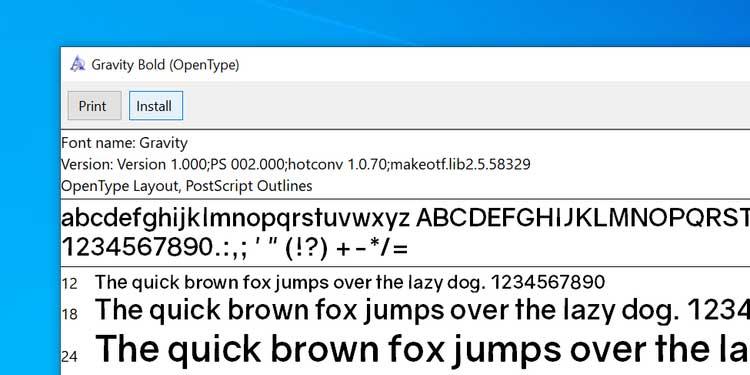
在计算机上安装字体后,您可以立即开始在 Word 文档中使用它。正如一开始所提到的,PC下载字体总是集成在这个著名的文本编辑软件中,如何使用它如下:
1. 在 Microsoft Word 中打开文档。
2. 单击顶部的“主页”选项卡。
3. 单击当前字体旁边的箭头图标可查看可用字体列表。
4. 您需要在列表中找到新安装的字体。如果您没有看到它,请在框中输入字体名称,Word 将为您缩小列表范围。
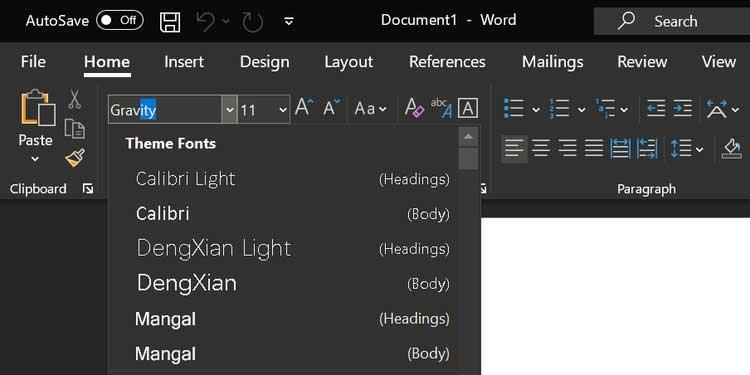
5. 选择字体后,您可以开始在文档中使用该字体样式进行输入。
6. 如果您想对现有文本使用新字体,只需用鼠标选择该文本,然后从顶部的“字体”菜单中选择新添加的字体。完成。
1. 在 Word 编辑屏幕中,单击“字体”部分中的箭头图标可查看已安装字体的更多选项。
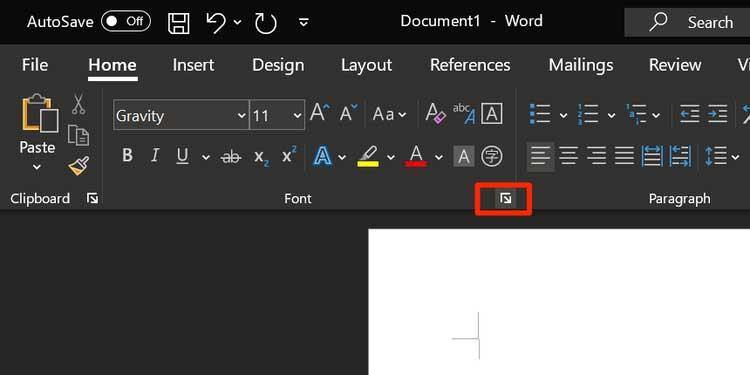
2. 将打开一个框,其中包含其中列出的所有字体。从下拉菜单 - 字体中选择新字体,单击字体样式中的选项,设置字体大小 -大小,然后单击下面的设置为默认值。
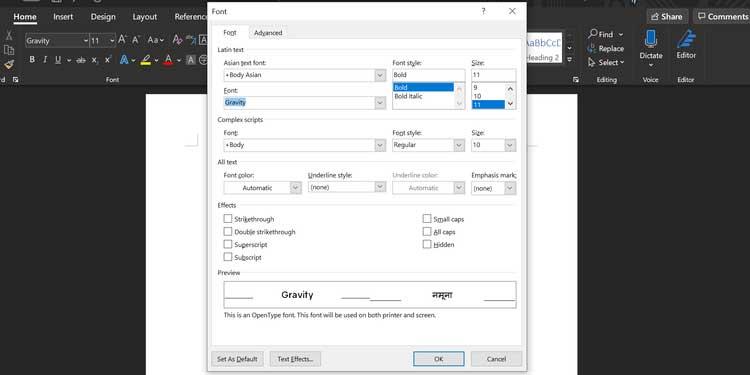
3. Word 将询问您是否要将该字体设为当前文档或整个文档的默认选择。单击第二个选项:基于 Normal.dotm 模板的所有文档,然后单击确定。

在这里,每当您在Word中创建新文档时,软件都会使用下载的字体作为文档文件的默认字体。
请记住,从 Word 中删除字体意味着它将从您的计算机中删除。您无法在每个应用程序上继续使用它。
1. 按Win键并单击配置图标以打开“设置”。
2. 找到并单击个性化选项。
3.从左侧边栏的选项中选择字体。
4. 所有已安装的字体将显示在右侧面板中。单击此列表中要删除的字体。

5. 将出现一个显示字体信息的新屏幕。在这里,单击“卸载”按钮从计算机中删除所选字体。
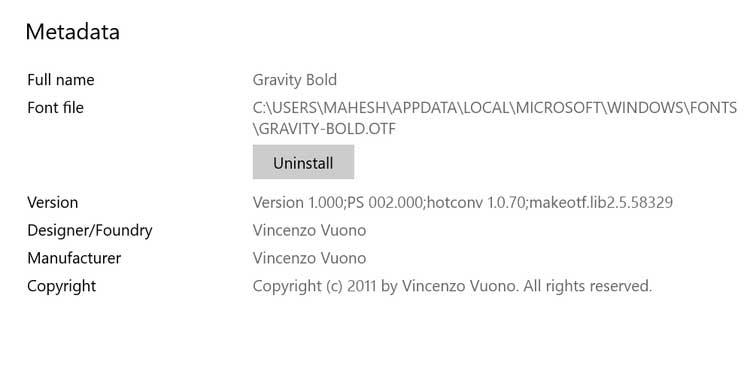
6. 再次单击“卸载”以从系统中删除该字体。
完成。
注意:您无法在线向 Word 添加新字体。
如果您不再需要在三星手機上使用 Galaxy AI,您可以透過非常簡單的操作將其關閉。以下是關閉三星手機上 Galaxy AI 的說明。
如果您不需要在 Instagram 上使用任何 AI 角色,您也可以快速將其刪除。這是在 Instagram 上刪除 AI 角色的指南。
Excel 中的 delta 符號,又稱為三角形符號,在統計資料表中使用較多,用來表示增加或減少的數字,或根據使用者意願表示任何資料。
除了共享顯示所有工作表的 Google Sheets 檔案外,使用者還可以選擇共享 Google Sheets 資料區域或共享 Google Sheets 上的工作表。
基本上,在 iPhone 上刪除 eSIM 的操作也很簡單,我們可以遵循。以下是在 iPhone 上移除 eSIM 的說明。
除了在 iPhone 上將 Live Photos 儲存為影片之外,用戶還可以非常簡單地在 iPhone 上將 Live Photos 轉換為 Boomerang。
許多應用程式在您使用 FaceTime 時會自動啟用 SharePlay,這可能會導致您意外按錯按鈕並破壞正在進行的視訊通話。
當您啟用「點擊執行」時,該功能會運行並瞭解您點擊的文字或圖像,然後做出判斷以提供相關的上下文操作。
打開鍵盤背光會使鍵盤發光,這在光線不足的情況下操作時很有用,或者讓您的遊戲角落看起來更酷。以下有 4 種方法可以開啟筆記型電腦鍵盤燈供您選擇。
有許多方法可以在 Windows 10 上進入安全模式,以防您無法進入 Windows。若要在啟動電腦時進入安全模式 Windows 10,請參閱下方來自 WebTech360 的文章。
Grok AI 現在已擴展其 AI 照片產生器,將個人照片轉換為新的風格,例如使用著名動畫電影創建吉卜力工作室風格的照片。
Google One AI Premium 提供 1 個月的免費試用,用戶註冊即可體驗 Gemini Advanced 助理等多項升級功能。
從 iOS 18.4 開始,蘋果允許用戶決定是否在 Safari 中顯示最近的搜尋。
Windows 11 在截圖工具中整合了 Clipchamp 影片編輯器,以便用戶可以隨意編輯視頻,而無需使用其他應用程式。
漏斗圖通常描述不同階段如何合併為較小的輸出。這是在 PowerPoint 中建立漏斗圖的指南。













